Jak formátovat flash disk v NTFS
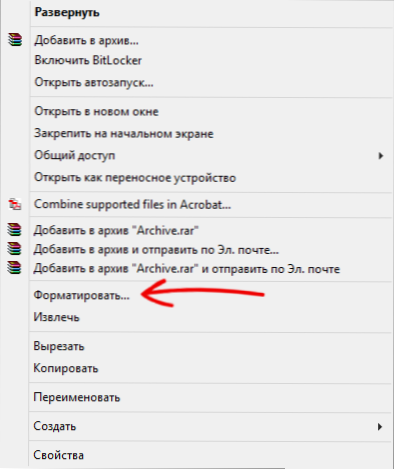
- 1699
- 33
- Theofil Matějíček Phd.
Pokud jste v tomto článku, pak, téměř zaručeni, musíte zjistit, jak formátovat USB Flash Drive v NTFS. Řeknu vám o tom teď, ale zároveň doporučuji seznámit se s článkem FAT32 nebo NTFS - který systém souborů si vybrat pro flash disk (otevřený na nové kartě).
Takže jsme skončili s úvodem, pokračujeme, vlastně k předmětu instrukce. Nejprve si předem poznamenávám, že pro formátování flash jednotky USB v NTFS není zapotřebí určitého programu - všechny potřebné funkce jsou ve výchozím nastavení přítomny ve Windows. Cm. Také: Jak formátovat flash disk chráněnou před nahráváním, co dělat, pokud Windows nelze dokončit formátování.
Formátování flash disků v NTF v systému Windows
Jak již bylo zmíněno, speciální programy pro formátování flash disků v NTFS nejsou nutné. Stačí jednoduše připojit jednotku USB k počítači a použít integrované nástroje operačního systému:
- Otevřete „vodič“ nebo „můj počítač“;
- Kliknutím na ikonu jednotky Flash s pravým tlačítkem myši a v kontextové nabídce, které se objeví, vyberte položku „Formát“.
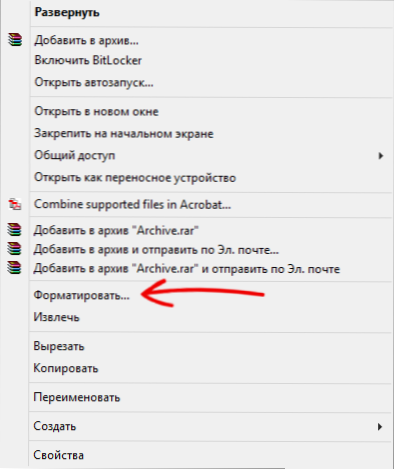
- V dialogovém okně „Formátování“ v systému „Soubor“ vyberte položku „NTFS“. Hodnoty zbývajících polí nelze změnit. Může to být zajímavé: jak se rychlé a plné formátování liší.
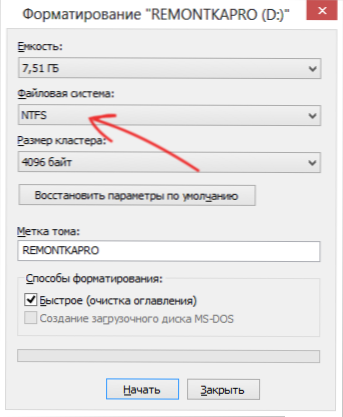
- Klikněte na tlačítko „Start“ a počkejte na dokončení postupu formátování flash disk.
Tyto jednoduché akce jsou dostatečné k tomu, aby váš dopravce přivedl do požadovaného systému souborů.
Pokud tímto způsobem není naformátován disk, zkuste následující metodu.
Jak formátovat flash disk v NTFS pomocí příkazového řádku
Chcete -li použít tým standardního formátu na příkazovém řádku, spusťte jej jménem správce, pro které:
- V systému Windows 8 na ploše stiskněte klávesnici klávesnice a v nabídce, která se objeví, vyberte příkazový řádek (administrátor).
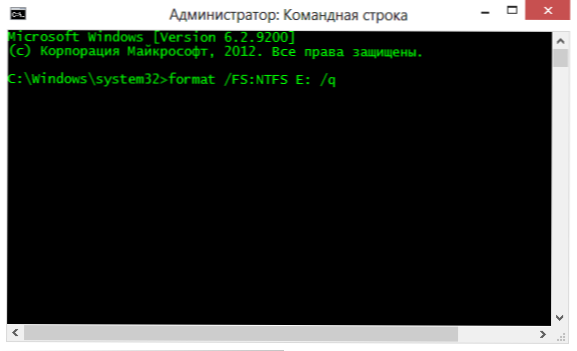
- V systému Windows 7 a Windows XP - Najděte nabídku Start ve standardních programech „řetězec příkazu“, klikněte na ni pravým tlačítkem myši a vyberte „Spusťte jménem správce“.
Poté, co to bylo provedeno, zadejte příkazový řádek:
Formát /FS: NTFS E: /Q
kde E: je dopis vaší flash disk.
Po zadání příkazu v případě potřeby klikněte na Enter a potvrďte svůj záměr a vymazání všech dat.
To je vše! Formátování flash disků v NTFS dokončeno.
- « Jak připojit klávesnici, myš a joystick k tabletu nebo telefonu Android
- Razer Game Booster - bude tento program urychlit hry? »

